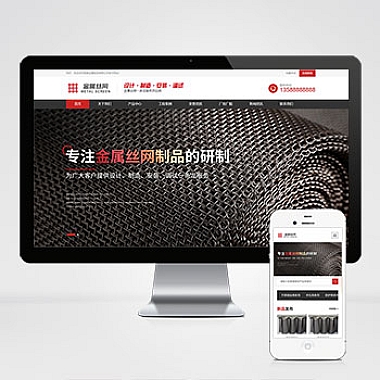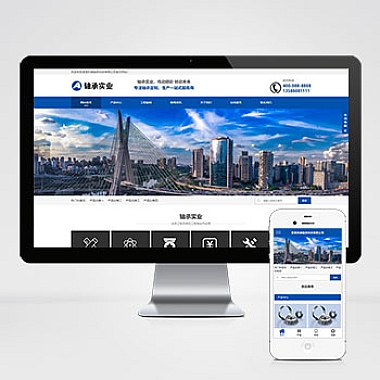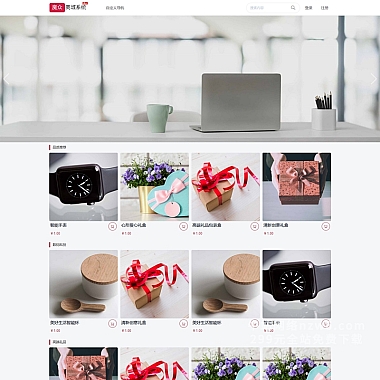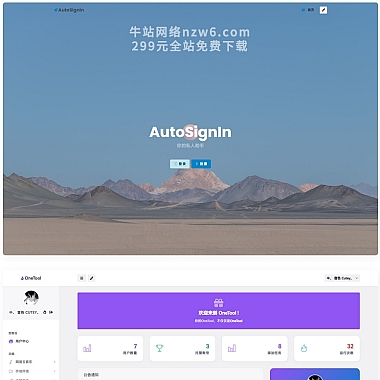ssh服务器拒绝了密码
当遇到ssh服务器拒绝密码的情况时,需要确认的是用户名和密码的正确性。如果确定无误,可以尝试重启ssh服务、检查sshd_config配置文件以及查看服务器日志等方法来解决问题。
1. 检查用户名和密码
要确保输入的用户名和密码是正确的。可以通过以下步骤进行验证:
- 确认当前用户是否具有登录权限。
- 在本地尝试使用
passwd命令修改密码后重新测试。
如果仍无法连接,可考虑其他可能原因。
2. 重启SSH服务
有时候,问题可能是由于SSH服务异常导致的。可以尝试重启SSH服务来解决这个问题。以下是Linux系统中常用的重启SSH服务命令:
重启完成后,再次尝试连接SSH服务器。
3. 检查sshd_config配置文件
如果重启服务没有效果,那么可能是/etc/ssh/sshd_config文件中的配置导致的问题。需要重点检查以下几个参数:
PasswordAuthentication:确保其值为yes,以允许密码认证。PermitRootLogin:如果需要以root用户登录,确保此参数设置为yes或without-password。ChallengeResponseAuthentication:将其设置为no以避免不必要的复杂认证。
以下是修改后的部分配置示例:
修改完成后,记得保存文件并重新启动SSH服务以使更改生效。
4. 查看服务器日志
如果以上方法均无效,可以查看服务器的日志文件来获取更多信息。通常,SSH相关的日志信息会记录在/var/log/auth.log或/var/log/secure中(具体位置取决于操作系统)。使用以下命令查看日志:
通过分析日志内容,可以找到导致SSH拒绝密码的具体原因,并据此采取进一步措施。
来说,当遇到SSH服务器拒绝密码的问题时,应按照上述步骤逐一排查:先确认用户名和密码正确性,接着尝试重启SSH服务,再检查配置文件设置,最后通过查看日志寻找线索。这样能够有效定位并解决问题。